Précision
En impression 3D, la précision et l’exactitude sont tout aussi importantes que la qualité visuelle. Même si votre impression semble parfaite, elle n’a que peu d’utilité si elle ne respecte pas les dimensions exactes requises. C’est là qu’interviennent les paramètres de Précision dans Orca Slicer, qui vous aident à ajuster chaque détail pour obtenir des résultats précis et de haute qualité.
Ces paramètres vous permettent de contrôler l’exactitude géométrique de vos impressions en réduisant les déformations, en éliminant les artefacts et en corrigeant les petites imperfections structurelles. Que vous imprimiez des pièces mécaniques nécessitant un ajustement parfait ou des modèles esthétiques demandant des surfaces impeccables, les outils de précision d’Orca Slicer vous offrent un contrôle total sur le résultat final.
Voyons comment configurer ces paramètres de précision afin d’améliorer la justesse de l’impression, d’affiner les détails et de garantir que chaque modèle sorte exactement comme prévu.
Comment configurer les paramètres de précision dans Orca Slicer
Dans Orca Slicer, les paramètres de Précision situés sous l’onglet Qualité vous permettent de contrôler la justesse du découpage et de l’impression de votre modèle 3D. Ces options aident à éliminer les petits espaces, à améliorer les surfaces courbes et à réduire la complexité inutile du G-code, contribuant ainsi à des impressions plus fluides et de meilleure qualité.
Voici une explication de chaque paramètre de précision, de son rôle et des conseils d’optimisation pour obtenir les résultats les plus précis possibles.
Rayon de fermeture des interstices de découpe
Lors de l’impression de modèles 3D, il peut arriver que de petits espaces apparaissent entre les surfaces à cause de maillages imparfaits ou de limites du tranchage. Le Rayon de fermeture des interstices corrige cela en identifiant et en comblant les petits espaces pendant le tranchage.
Fonctionnement :
- Toute fissure inférieure à deux fois le rayon défini sera automatiquement comblée.
- Par exemple, si la valeur est de 0,01 mm, l’imprimante comblera tout espace inférieur à 0,02 mm.
Conseils d’optimisation :
- Gardez cette valeur basse (environ 0,01 mm) pour préserver la résolution tout en corrigeant les petites imperfections.
- Des valeurs plus élevées peuvent combler de grands écarts, mais réduisent les détails et la résolution.
Ce paramètre est essentiel pour améliorer l’intégrité des surfaces imprimées et éliminer les trous indésirables sans déformer les détails fins du modèle.
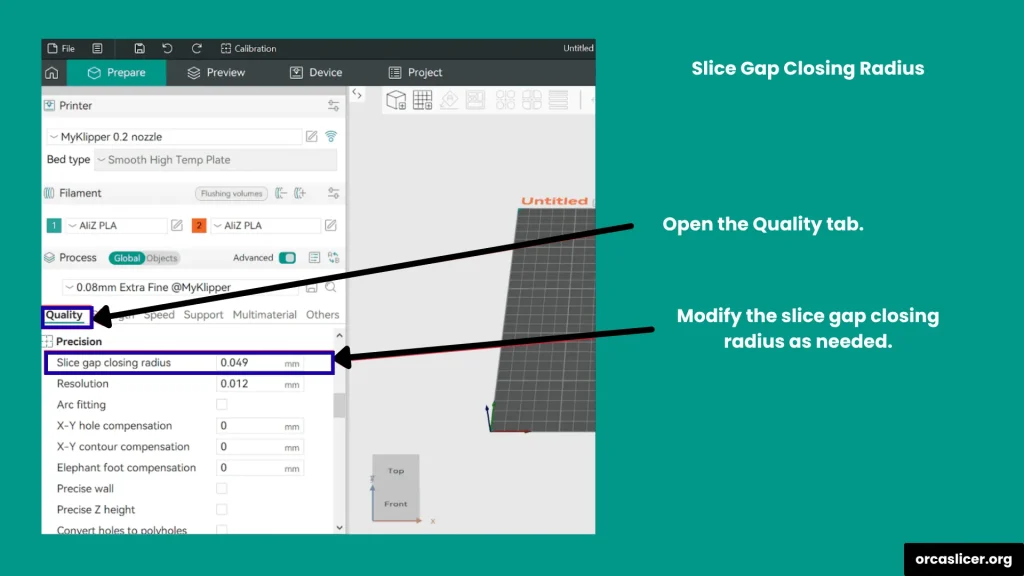
Résolution
Le paramètre Résolution définit la finesse avec laquelle Orca Slicer interprète la géométrie de votre modèle 3D. Il simplifie les coins vifs et les bords complexes pour générer des trajectoires d’outils plus lisses.
- Valeurs basses = Haute résolution → plus précises, mais temps de tranchage plus long.
- Valeurs hautes = Tranchage rapide → idéal pour les grands modèles où les détails fins sont moins importants.
Conseils d’optimisation :
- Utilisez une faible résolution (0,01–0,05 mm) pour les pièces détaillées ou mécaniques.
- Utilisez une résolution plus élevée (0,1–0,2 mm) pour les grands modèles simples afin de réduire le temps de tranchage.
Un bon équilibre entre ces valeurs garantit des impressions nettes tout en optimisant les performances du tranchage.
Ajustement des arcs
L’Ajustement des arcs convertit les trajectoires droites du G-code en mouvements courbes fluides à l’aide des commandes G2 (horaire) et G3 (antihoraire). Cela réduit le nombre de commandes à traiter par l’imprimante et améliore la qualité visuelle des surfaces courbes.
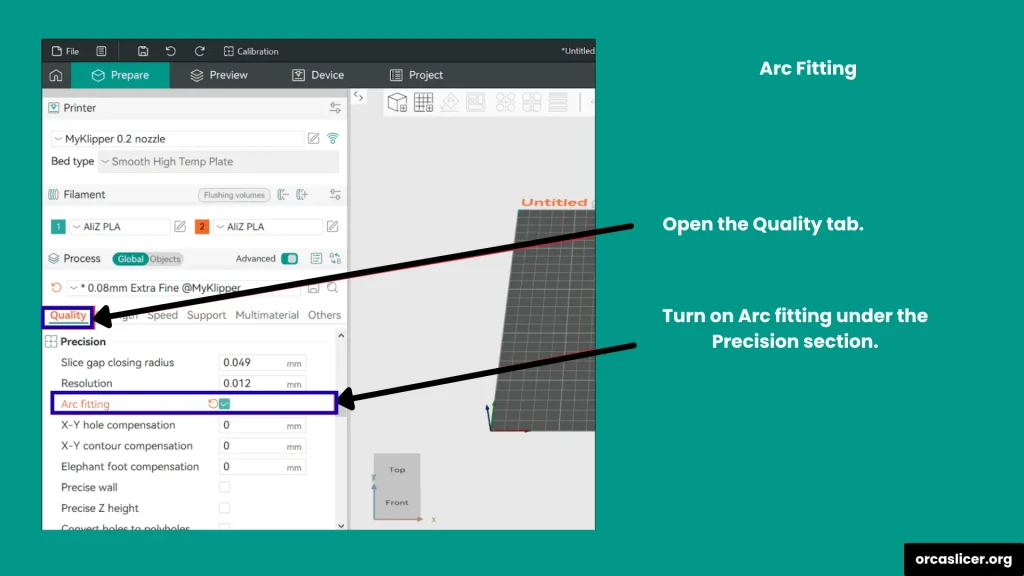
Fonctionnement :
- Le slicer détecte les courbes du modèle et remplace les segments droits par des arcs, créant ainsi des trajectoires plus douces et des fichiers G-code plus petits.
Avantages :
- Surfaces circulaires ou courbes plus nettes.
- Taille de fichier réduite.
- Impression plus rapide et plus fluide.
Points importants :
- N’utilisez cette fonction que si votre imprimante ou firmware prend en charge les commandes G2/G3.
- Utilisateurs de Klipper : désactivez cette option, car Klipper ne les prend pas en charge et reconvertira les arcs en segments droits, réduisant la précision.
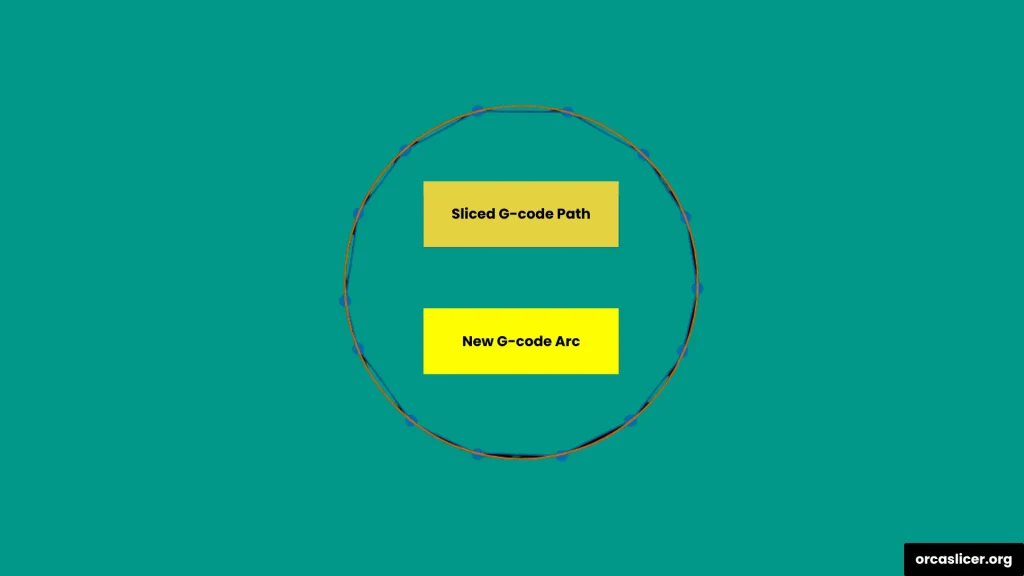
Compensation X-Y
La Compensation X-Y vous permet d’ajuster les dimensions horizontales pour corriger la dilatation ou la rétractation du matériau. C’est un réglage de tolérance sur le plan XY, agissant sur les contours externes et les trous internes.
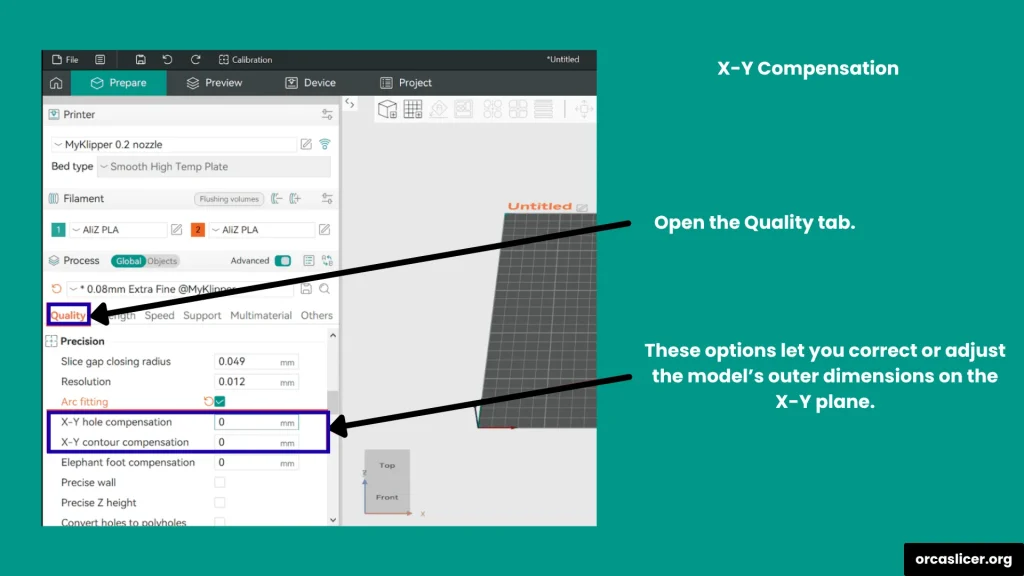
Types:
- Compensation des trous X-Y : agrandit ou rétrécit les trous.
- Compensation des contours X-Y : ajuste les contours externes du modèle.
Fonctionnement :
- Valeurs positives (+) : agrandissent la pièce imprimée.
- Valeurs négatives (–) : la réduisent.
Conseils d’optimisation :
- Commencez avec de petites valeurs (±0,02 mm à ±0,05 mm).
- Dépend du type de filament, de la température et de la calibration de l’imprimante.
Ce réglage garantit que votre modèle respecte exactement les dimensions prévues, même en cas de variations de matériau.
Compensation du « pied d’éléphant »
L’Effet pied d’éléphant se produit lorsque les premières couches s’élargissent vers l’extérieur, créant une base plus large. Cela est causé par la chaleur du plateau, la pression du matériau ou un mauvais nivellement du lit.
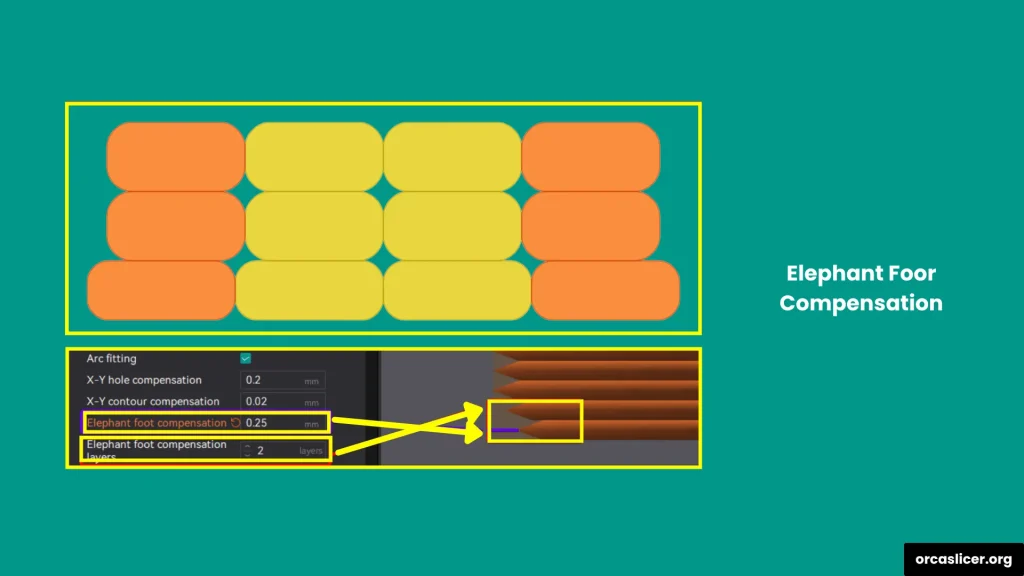
Causes:
- Température du lit trop élevée.
- Poids des couches supérieures.
- Erreurs de calibration.
Correction :
In Dans Orca Slicer, appliquez une Compensation du pied d’éléphant en attribuant une valeur négative. Exemple : –0,2 mm réduit la largeur des premières couches et équilibre l’expansion. Cela garantit une base plane et précise sans déformation visible.
Mur précis
Le Mur précis améliore la qualité des parois externes et la précision dimensionnelle en ajustant l’espacement entre les périmètres internes et externes.
Principe technique :
Les chemins d’extrusion sont de forme ovale, provoquant un léger chevauchement entre les murs. Cela peut pousser les parois externes vers l’extérieur.
Fonctionnement :
- Désactivé : les chemins se chevauchent légèrement, renforçant la pièce mais déformant un peu les dimensions.
- Activé : le chevauchement est supprimé, gardant des dimensions exactes et des murs uniformes.
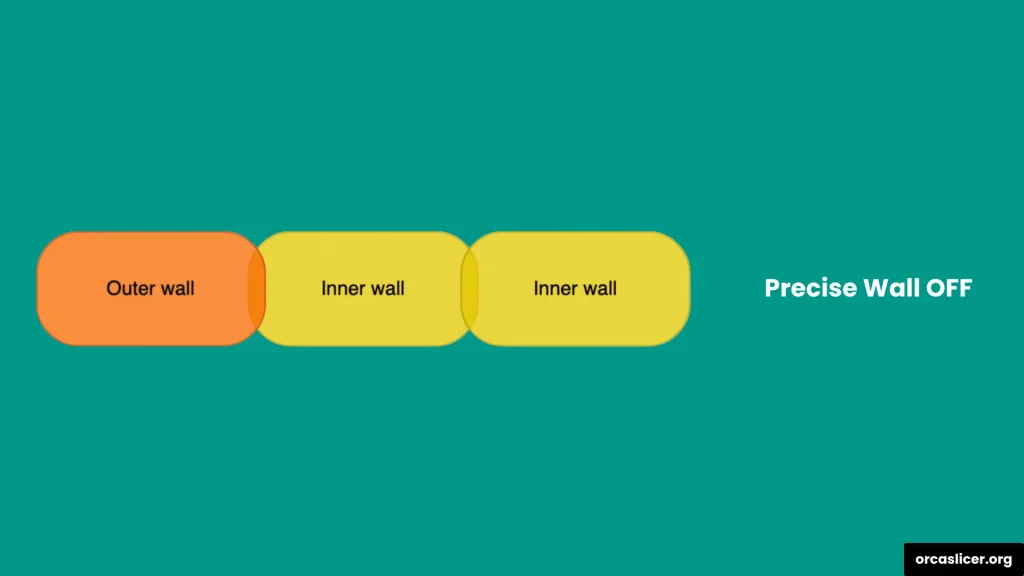
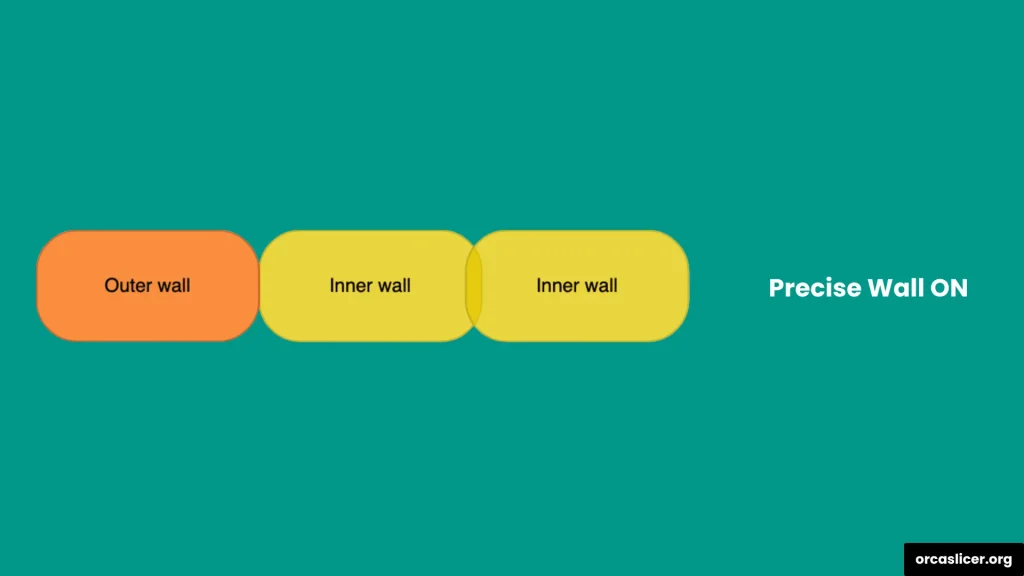
Avantages :
- Parois externes plus lisses.
- Meilleure précision dimensionnelle.
- Alignement des couches plus stable.
Activez-le lorsque la précision est plus importante que la résistance structurelle.
Hauteur Z précise
Le paramètre Hauteur Z précise corrige les petites différences entre la hauteur prévue et la hauteur réelle imprimée.
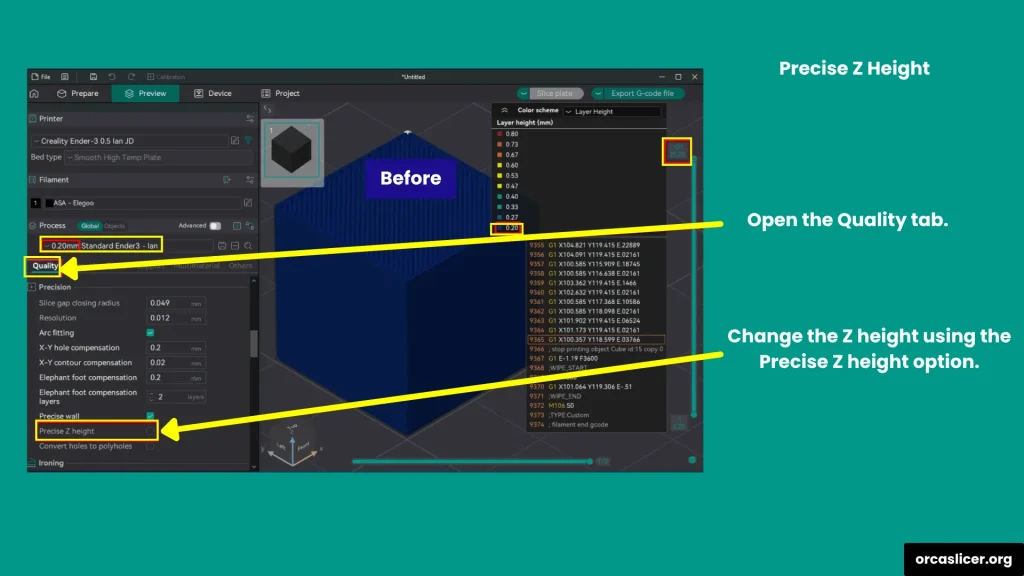
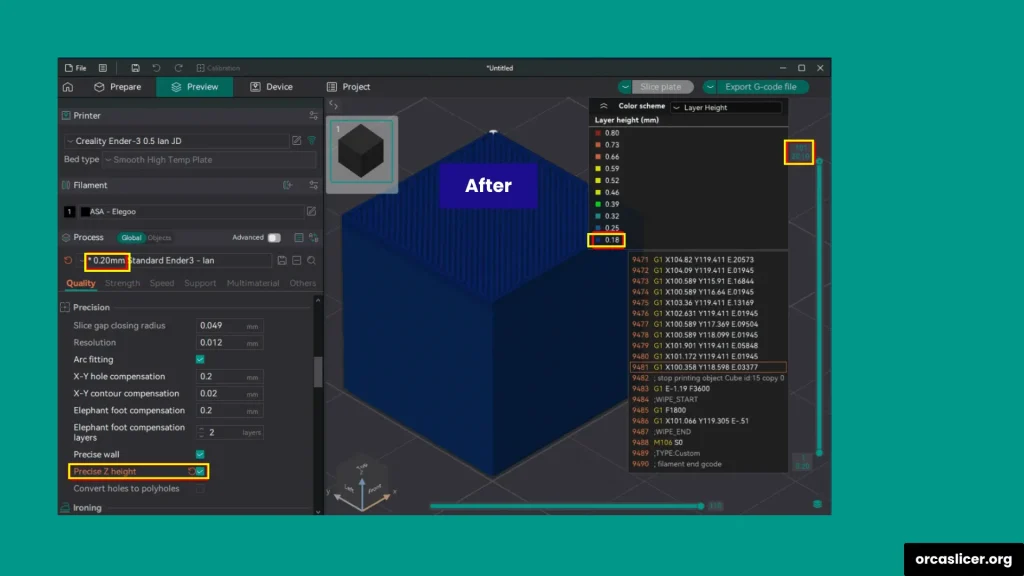
Exemple :
Si votre modèle mesure 20,1 mm mais que votre hauteur de couche est de 0,2 mm, l’imprimante produira 20,2 mm. En activant cette option, le slicer ajuste les dernières couches pour atteindre exactement 20,1 mm.
Avantages :
- Échelle Z exacte.
- Corrige les écarts dus aux incréments de couche.
- Idéal pour les pièces fonctionnelles.
PolyHoles
La technique PolyHoles améliore la précision des trous circulaires en impression FFF. Comme les imprimantes construisent avec des segments plats, les cercles ont tendance à être plus petits. PolyHoles les représente sous forme de polygones à petits côtés plats pour une exécution plus fidèle.

Fonctionnement :
- Le trou est divisé en petits segments linéaires.
- Chaque segment est imprimé avec précision.
- Le résultat final correspond au diamètre prévu.
Avantages :
- Diamètres plus précis pour les pièces mécaniques.
- Meilleure cohérence dimensionnelle.
- Idéal pour les modèles avec axes, vis ou joints.
Astuce : testez différents nombres de segments pour trouver le bon équilibre entre douceur visuelle et précision dimensionnelle.